如何将DVD转换为数字文件
将DVD转换为MP4,MPEG,MP3,MOV等数字文件是挺有意思的,因为它可以将电影库从物理磁盘上释放出来,并使它们与某些播放器和设备兼容。要播放DVD,您只能使用DVD播放器。此外,如果您希望在假期欣赏自己喜欢的电影,则需要携带大量的光盘。因此,为了避免这些麻烦,您需要将DVD转换为数字格式。转换后,您可以在PC,手机,Xbox和大量其他媒体播放器上欣赏DVD电影。不确定如何完成任务?不用担心,我们会为您提供最佳解决方案。
第1部分.如何用万兴优转将DVD转换为视频格式
有一些工具和程序可用于将DVD转换为数字格式,但您应该选择可靠的应用程序。我们向您推荐的是万兴优转。它可以在Windows和Mac系统上将DVD转换为视频格式。您可以将DVD转换为1000多种格式的数字格式文件,包括MP4,MPEG,MOV,AVI和WMV。此外,万兴优转还支持特定于设备的转换,包括iPhone,Android,iPad,Apple TV,VR,Xbox,PSP等。其他功能包括批量转换多个文件,合并多个文件,视频编辑,制作GIF动画文件和刻录DVD/CD等功能。
有关如何使用万兴优转将DVD转换为数字格式的步骤:
步骤1:启动万兴优转并加载DVD文件。
在PC上启动万兴优转,然后从主界面中选择转换标签。要添加DVD光盘文件,请单击加载DVD旁边的下拉菜单,然后从可用选项中选择插入的DVD文件夹。
![]()
步骤2:选择输出视频格式
成功添加文件后,下一步是选择选择所需的输出格式及其分辨率。点击右上角输出格式 选项的下拉菜单,然后从视频中选择MP4和合适的分辨率。
![]()
步骤3:将DVD转换为数字格式。
在最后一步,点击转换全部开始将DVD文件转换为MP4(数字格式)。可以在输出文件夹中选择要保存转换后的文件的位置。
![]()
第2部分.其他4种免费的DVD文件转换器
除上述内容外,还有一些其他可以将光盘转换为数字格式的有效工具如下:
1. GiliSoft Movie DVD Converter
GiliSoft Movie DVD Converter是一个桌面工具,不仅是磁盘到数字的转换器,而且还具有许多其他功能,例如将媒体刻录到光盘,从DVD中创建ISO等。该应用程序支持几乎所有主要格式格式,包括AVI,MPEG,WMV,MP4等。这意味着DVD上的素材可以转换为任何这些文件。
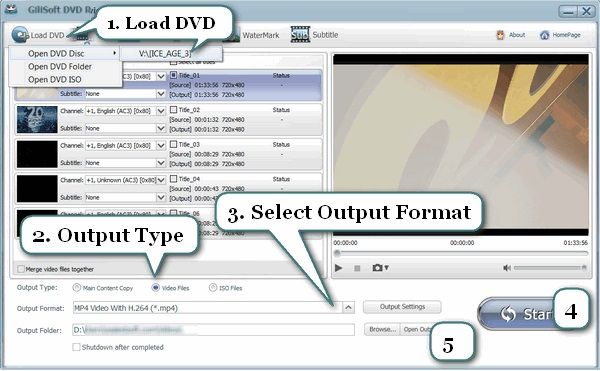
优点:
●它可以将视频刻录到DVD。
●它使您可以将设备特定格式的光盘转换为数字格式,例如Android,iPod,PSP等。
缺点:
●在撰写本文时,该工具仅适用于Windows计算机
2. Any Video Converter
Any Video Converter是另一个不错的DVD到数字转换工具,具有包装在单个容器中的众多功能。该软件能够编辑视频,将文件刻录到DVD,还可以在其界面内录制视频。此外,该应用程序甚至可以从iPhone中恢复丢失的数据,并帮助您轻松地将文件从手机传输到手机。

优点:
●任何Video Converter都可用于Windows和Mac平台。
●它支持各种OTT门户,例如Amazon Music,Netflix,YouTube。
缺点:
●DVD转换,视频录制和屏幕捕获等某些高级功能仅在该软件的付费版本中可用。
3. DVDFab HD Decrypter
DVDFab HD Decrypter是专门设计用于轻松将DVD转换为数字拷贝的工具。该软件能够将您的视频转换为MKV或MP4格式。克隆光盘是另一个功能,您可以使用该功能将DVD和蓝光光盘按原样复制到计算机上,以便将它们安装到虚拟驱动器上,以方便访问。
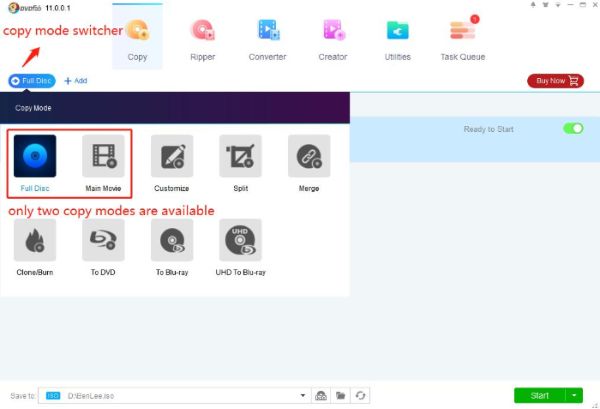
优点:
●该应用程序轻巧,不需要重型计算机。
●它同时支持x86和x64版本的Windows操作系统。
缺点:
●默认情况下,它没有启用DVD或蓝光刻录功能,并且需要第三方工具才能使其正常工作。
4. HandBrake
HandBrake是一种免费的开源光盘数字转换器,它支持几乎所有主要格式。它可以使用最佳的编码器(编解码器)将媒体文件转换为您首选的扩展名。使用该软件具有的特定于设备的预设,您不必费力手动设置输出首选项,仅选择一个就可以很好地达到目的。
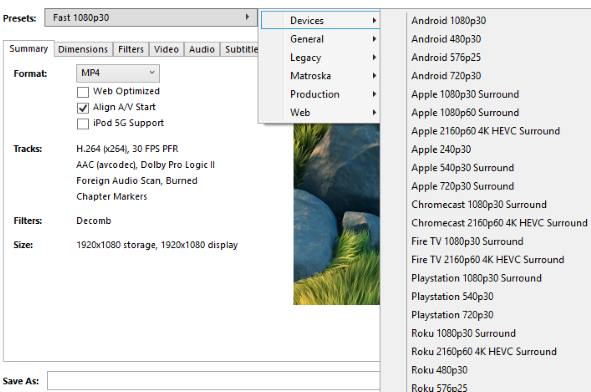
优点:
●它同时支持和编解码器以准备MP4和MKV容器。
●HandBrake可用于Windows,Mac和Linux平台。
缺点:
●它不提供高级视频编辑功能。